Win10计算机怎么扫描修复磁盘驱动器错误?敝帚自珍,自己的东西都是好的。没事别自寻烦恼,系统任何作为都会引起磁盘读写。只要系统不出故障不要画蛇添足。关于扫描修复磁盘驱动器错误的问题,默认安装的华Win10系统会自动完成(建议关掉),好不央的哪里有那么多问题,如果抱着学习的态度,在系统无问题的情况下,可以尝试一下操作方法。
方法一、借助磁盘属性中的“查错”工具
此方法优点是直观的图形化界面,适合于鼠标党
第一步、打开文件资源管理器,对着希望扫描修复磁盘驱动器错误的磁盘,这里是C盘,单击鼠标右键,点击选择弹出菜单中的“属性”
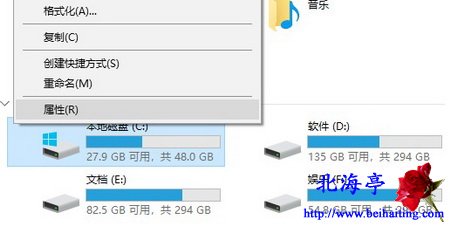
第二步、在本地磁盘 属性对话框,点击切换到“工具”选项卡,然后找到并点击“检查”按钮
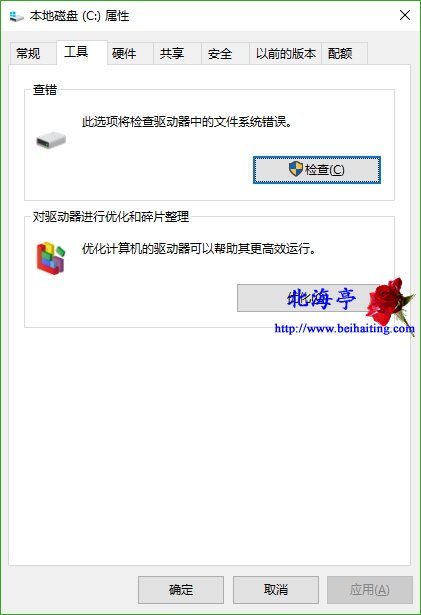
第三步、在弹出的“错误检查”窗口,点击“扫描驱动器”
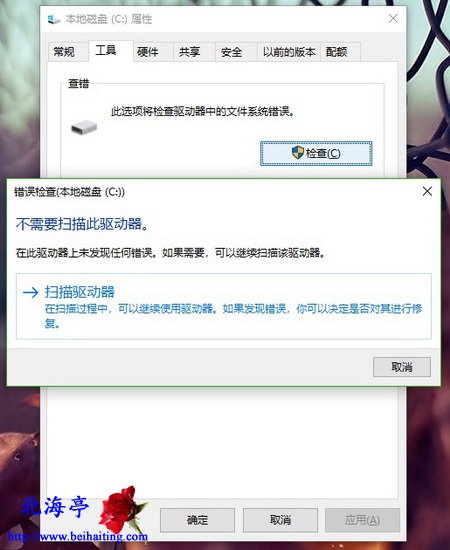
第四步、在出现的“正在扫描”窗口,我们耐心等待,一般不需要太长时间
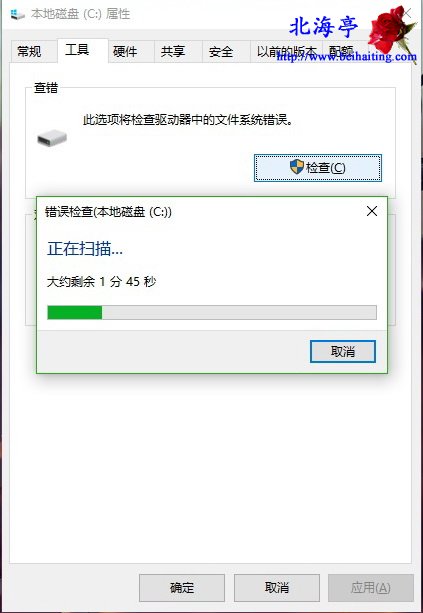
第五步、随后会弹出扫描结果,无故障当然最好,有问题系统会提示修复方法,按照提示做就可以了
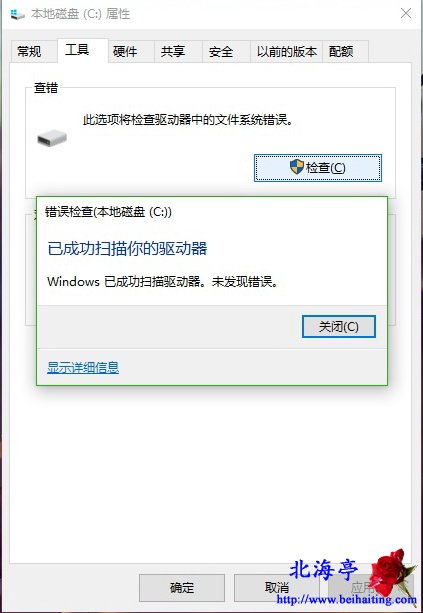
方法二、借助chkdsk命令
温馨提示:如果用户希望从扫描到的错误扇区中恢复数据,则需要添加/R参数,命令如下:
chkdsk X: /F /R
方法三、借助Windows PowerShell
第一步、点开开始菜单,找到并点开Windows Powershell,对其单击鼠标右键,点击选择“以管理员身份运行”
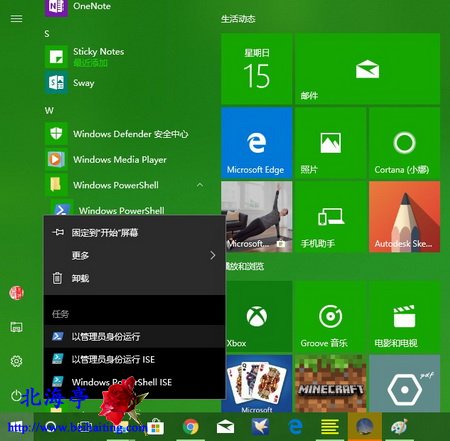
第二步、在管理员:Windows Powershell窗口。输入如下命令,并按回车键确认执行
Repair-Volume -DriveLetter X(该命令会自动修复扫描到的磁盘错误)
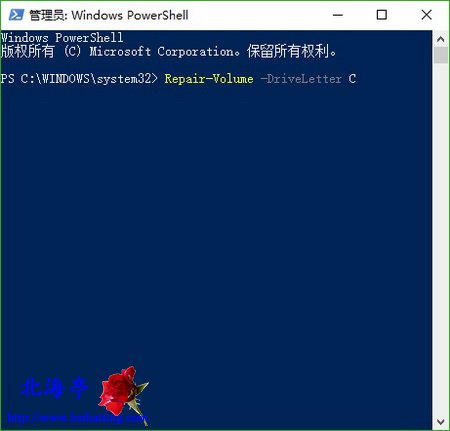
温馨提示:X为驱动器盘符,如这里为C盘
温馨提示:Win10 1709及更高版本新增了ReFS文件系统,在把磁盘格式化为ReFS分区格式以后,就无需担心磁盘错误了,因为ReFS具有自动验证并恢复数据,保证数据完整性的机制。





















 6197
6197











 被折叠的 条评论
为什么被折叠?
被折叠的 条评论
为什么被折叠?








